Ночной режим
В последнее время становится всё более популярным делать дополнительный «ночной» режим или просто тёмный скин для сайтов и программ. Навскидку можно вспомнить YouTube и Windows 10. Иногда это выгодно чисто эстетически, но обычно носит скорее практический характер — глаза меньше устают при правильном подборе цветов, особенно в ночное время суток.
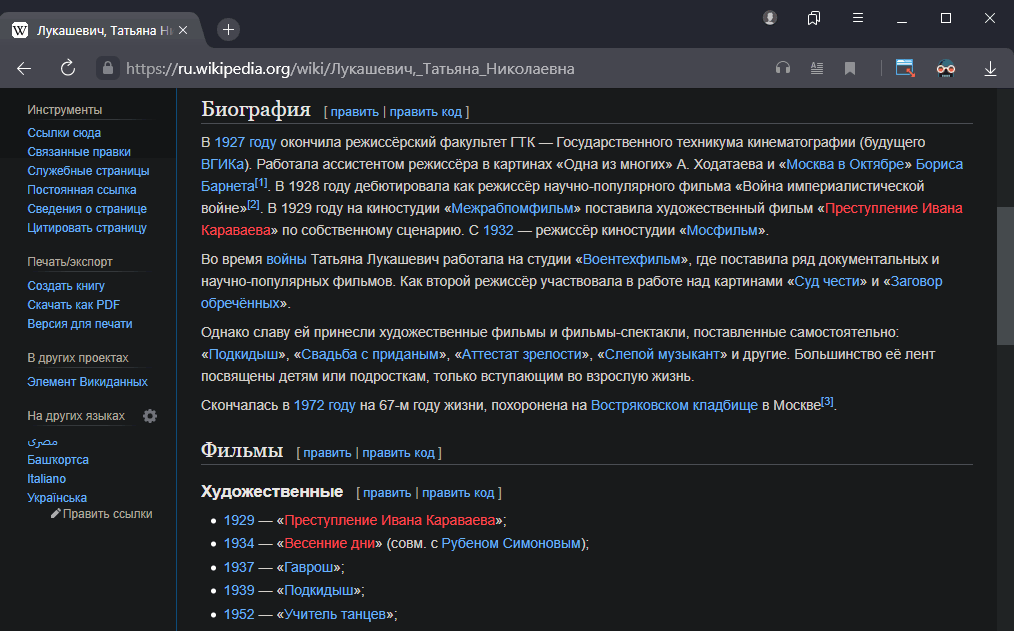
Как включить ночной режим
Яндекс Браузер пока не обзавёлся собственным универсальным ночным режимом для сайтов «из коробки», потому приходится использовать варианты от сторонних разработчиков в виде расширений. 2 из них и будут рассмотрены нами далее.
Dark Reader
Один из наиболее популярных инструментов организации ночного режима в браузере, причём не только в Chromium-подобных дистрибутивах. Его основные особенности:
- 4 режима генерации тёмного варианта страницы сайта:
- фильтры регулировки яркости, контрастности, «Сепия», «Оттенки серого»
- поддержка смены шрифта, обводки текста
- белый и чёрный списки с функцией инверсии
Установка
- Установить Dark Reader можно отсюда, в результате в правом углу строки адреса должна появиться иконка для работы с расширением.
- Далее можно вообще ничего не настраивать и тогда инструмент будет создавать из любой страницы любого сайта её «ночной» вариант
Использование
При повседневном использовании нам кажется более удобным такой режим работы расширения, когда вы сами выбираете, какие сайты добавить в список активации ночного режима. То есть по умолчанию Dark Reader не будет трогать сайт, пока вы не добавите его домен/поддомен во внутренний список закладок. Для этого:
- Нажмите на иконку Dark Reader справа от адресной строки, перейдите по вкладку «Список»
- Нажмите на «Инверт. только эти»
- Чтобы добавить сайт в «одобренные», нажмите на кнопку слева вверху с названием домена сайта, вместо креста должна стоять галочка
Dark Mode
Первым делом необходимо активировать одно из предустановленных расширений. Для этого переходим в соответствующий раздел, нажимаем сочетание Ctrl+F и пишем в форме поиска, открывшейся справа вверху, «Dark Mode» без кавычек. Находим искомый объект и включаем. Если всё сделано верно, то на верхней панели, справа от адресной строки, появится значок переключения ночного режима.
Если в списке дополнений Dark Mode не было найдено, то его нужно сначала добавить в браузер — переходите сюда и нажимайте «Добавить в Яндекс Браузер».
Расширение располагает почти 40 готовыми тёмными цветовыми схемами, причём для популярных ресурсов, вроде Google Docs, Reddit, Ebay есть собственная адаптированная схема. Ознакомиться со всем спектром настроек можно при помощи пункта контекстного меню в том же значке статуса. Внизу страницы настроек, в блоке «Whitelist», через запятую можно добавлять домены сайтов, в которых Dark Mode не будет применяться, даже если включён на панели. Есть и обратная опция, можно активировать ночной режим через то же контекстное меню только для определённого сайта, исключая все остальные.
Рассмотренное дополнение неплохо справляется с задачей создания «ночного режима» в Яндекс Браузере для почти любого сайта, хотя иногда есть и некоторые огрехи с видимостью ссылок. Но вы всегда можете выбрать другой цветовой режим или создать свою собственную схему, если разбираетесь в CSS, такая функция также есть в опциях.
Другие варианты затемнения
Заметим, что Яндекс Браузер предлагает своим пользователям сразу несколько типов «затемнения»:
- Активация принудительного ночного режима для любого сайта при помощи расширения, о чём мы рассказали выше
- Тёмная цветовая схема интерфейса
- Тёмный фон новой вкладки
- Режим чтения